admin管理员组文章数量:1794759

python3.9版本的pytorch下载与安装
文章目录
- 前言
- 一、下载步骤
- 1.下载anaconda
- 2.pytorch配置
- 3.下载pytorch的安装包
- 二.开发环境配置(jupyter/pycharm)
- 1. jupyter notebook
- 2. pycharm
前言
提示:这里可以添加本文要记录的大概内容:
例如:随着人工智能的不断发展,深度学习这门技术也越来越重要,很多人都开启了学习深度学习,本文就介绍了python3.9版本的pytorch的安装和环境配置
提示:以下是本篇文章正文内容,下面案例可供参考
一、下载步骤 1.下载anacondaanaconda下载链接 点击下载最新版本版本python3.9,勾选添加环境变量,然后一路默认安装即可。
2.pytorch配置进入 pytorch官网,按照我的勾选,使用pip安装。把最后一行命令复制下来。
最后的cuda版本要查看你GPU支持的CUDA版本,具体操作如下: NVADIA的控制面板>帮助>系统信息>组件,可以看到我的版本是CUDA11,选择对应的版本。
3.下载pytorch的安装包下载完成后在开始栏输入anaconda prompt打开conda操纵台。
输入代码下载pytorch环境:
conda create -n pytorch python=3.9输入代码进入pytorch环境:
conda activate pytorch粘贴刚才的代码回车,然后等待下载,下好后按照下图验证,无报错即可。
二.开发环境配置(jupyter/pycharm) 1. jupyter notebook3.9版本的在pytorch环境中输入:
conda install nb_conda_kernels等待安装完成后输入:
jupyter notebook打开后点击带有pytorch环境的核电。 输入验证无报错即可:
2. pycharm下载链接: pycharm。 提示:注意勾选添加环境变量路径 下载后打开cmd输入pycharm,新建项目后更改编译器的位置,在anaconda中envs文件夹找到python.exe编释器后创建。 找到python console,在控制台输入import torch无报错就可以了。
版权声明:本文标题:python3.9版本的pytorch下载与安装 内容由林淑君副主任自发贡献,该文观点仅代表作者本人, 转载请联系作者并注明出处:http://www.xiehuijuan.com/baike/1686912179a117442.html, 本站仅提供信息存储空间服务,不拥有所有权,不承担相关法律责任。如发现本站有涉嫌抄袭侵权/违法违规的内容,一经查实,本站将立刻删除。













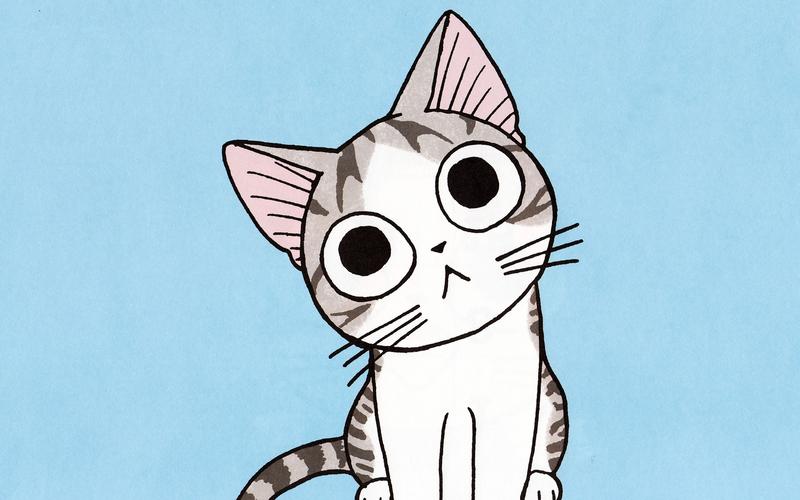









发表评论